Como corrigir erro de c1900101-4000d ao atualizar o Windows 10?
Hoje, um grande número de usuários está migrando para o Windows 10, mas não é o problema mais agradável em face do erro c1900101-4000d, que interromperá o processo de atualização para uma nova versão do sistema operacional. Neste artigo, consideraremos várias soluções que você pode aplicar com segurança quando esse problema ocorrer.
Corrija o erro c1900101-4000d ao atualizar para o Windows 10
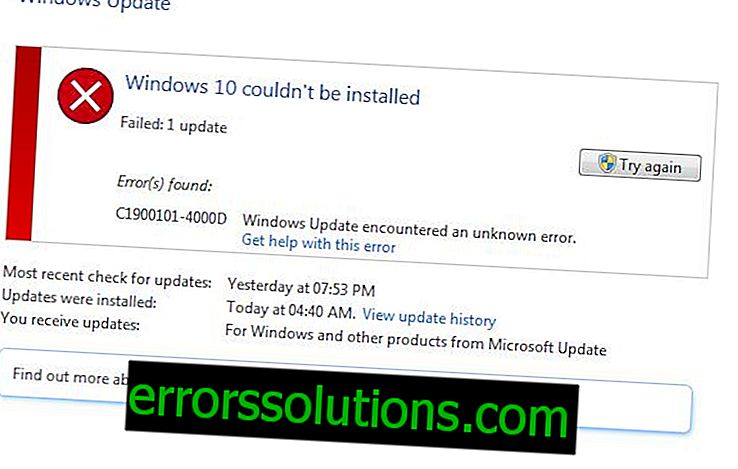
Método número 1 Desativar (excluir) antivírus de terceiros
Se você tem um programa antivírus de terceiros instalado e em execução no seu sistema durante a atualização / instalação do Windows 10, em primeiro lugar, você deve colocar seus próprios olhos nele. Os antivírus de terceiros podem causar muitos problemas para os usuários, por exemplo, excluir os arquivos necessários, bloqueá-los, transferi-los para a Quarentena etc. etc.
Tente desativar o seu antivírus e, melhor ainda, se você o remover completamente do sistema operacional e repita o processo de atualização para o Windows 10. Talvez o antivírus realmente tenha entrado em conflito com a instalação dos arquivos de atualização, o que causou o erro c1900101-4000d.
Método número 2 Desconecte todos os dispositivos USB do sistema
Há muito tempo está documentado que os periféricos conectados a um computador via interface USB podem interferir em vários processos do sistema. Tente desconectar do seu PC todos os dispositivos que você não precisa que estejam conectados via porta USB e tente atualizar para o Windows 10 novamente. Talvez o erro c1900101-4000d tenha surgido precisamente por causa de algum dispositivo conectado.
Método # 3 Execute uma inicialização limpa
O erro c1900101-4000d durante a atualização para o Windows 10 pode ocorrer devido ao fato de seu sistema possuir algum software (ou serviço) que de alguma forma entra em conflito com o processo de atualização. Isso é bastante fácil de verificar, executando um processo como o Boot limpo.
Portanto, o que é a inicialização limpa: em essência, você desativa todos os serviços e softwares de terceiros que podem causar conflitos ao atualizar para o Windows 10 e deixa apenas os oficiais necessários para manter a operação normal do sistema operacional. Para executar uma inicialização limpa, você precisará fazer o seguinte:
- pressione Windows + R ;
- digite msconfig e pressione Enter;
- vá para a guia "Serviços";
- marque a caixa ao lado de "Não exibir serviços da Microsoft";
- clique no botão "Desativar tudo";
- Clique em Aplicar
- vá para a aba "Inicialização";
- clique no link "Abrir gerenciador de tarefas";
- desabilite todos os programas na lista;
- reinicie o seu computador.
Após concluir todas as etapas acima, você executará uma inicialização limpa. Repita o processo de atualização para o Windows 10 e verifique se o erro c1900101-4000d foi corrigido. Se ainda estiver no lugar, ligue todos os serviços novamente seguindo as etapas na ordem inversa. E vá para a lista de métodos, pois é óbvio que algo mais está causando o problema.
Método №4 Desconecte da rede ao atualizar
Portanto, há outro pequeno truque com o qual você pode evitar o erro c1900101-4000d. Esse truque é que você precisa se desconectar da rede em um determinado momento da atualização / instalação do Windows 10.
Se você estiver atualizando para o Windows 10 através do Centro de Atualização, precisará desconectar-se da rede no momento em que o processo de download de todos os arquivos necessários estiver completamente concluído, ou seja, 100%. Se você atualizar para o Windows 10 usando um arquivo ISO, será necessário desconectar-se da rede imediatamente quando o processo for iniciado. Há uma chance de que o erro c1900101-4000d não apareça neste caso.



